41 Shortcuts Windows untuk mudahkan pekerjaan pengguna laptop dan PC
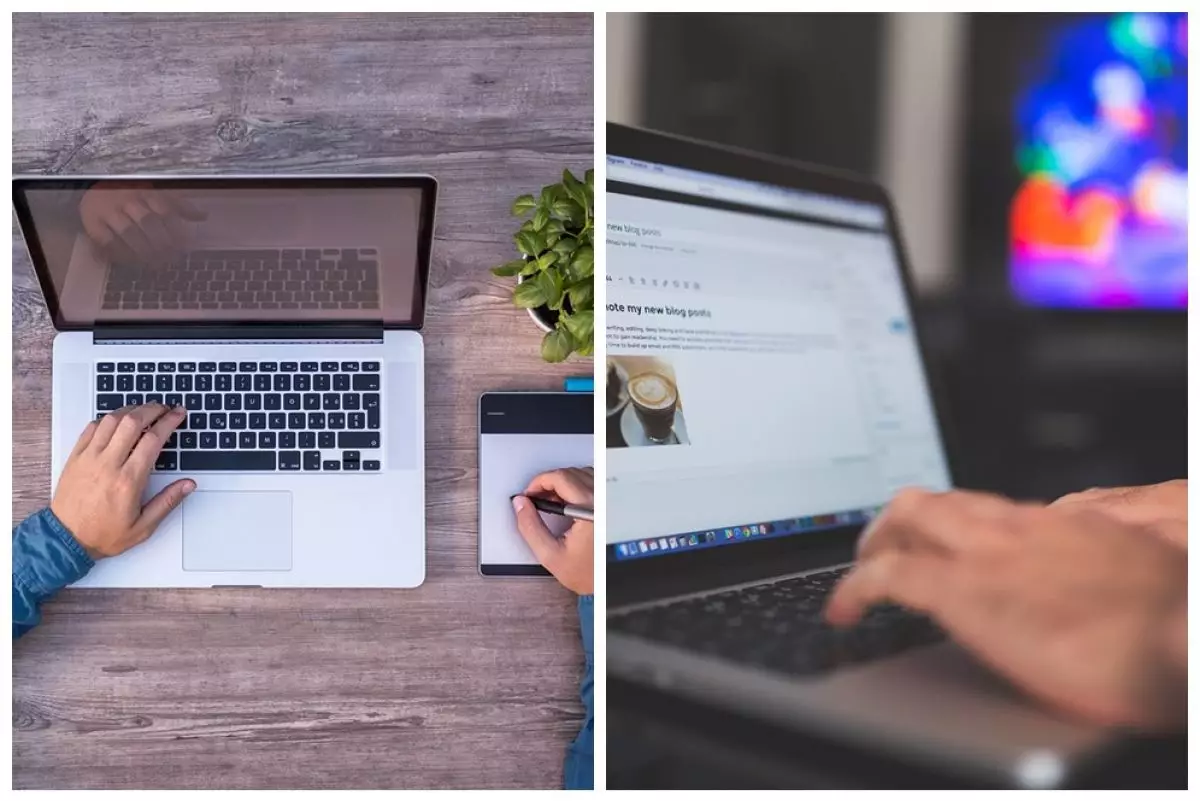
foto: pixabay.com
Techno.id - Perangkat laptop maupun komputer membantu seseorang untuk menyelesaikan pekerjaan tertentu dengan cepat. Melalui sistem operasi Windows, ada banyak software yang dapat digunakan oleh pengguna. Mulai dari penunjang pekerjaan hingga hiburan semua telah tersedia. Tinggal pengguna menyesuaikan kemampuan perangkat yang digunakan.
Sistem operasi Windows mempunyai mekanisme sangat mudah digunakan oleh pengguna. Bahkan banyak orang awam cukup familiar dengan sistem operasi ini. Ditambah Windows juga memberikan sebuah Shortcuts agar pengguna mendapatkan efisiensi waktu.
-
25 Trik keyboard yang memudahkan pengoperasian komputer, penting Mempermudah dalam mengakses menu yang letaknya tersembunyi maupun yang susah dicari.
-
16 Fungsi tombol Windows yang wajib kamu tahu Kalian yang kerap menggunakan komputer harusnya familiar dengan salah satu tombol di keyboard yang berbentuk seperti jendela.
-
41 Shortcut Google Spreadsheet bantu selesaikan file pekerjaan Google Sheet cukup fleksibel untuk dipakai bekerja setiap harinya.
Bagi pengguna Windows tentu seringkali menggunakan Shortcuts Ctrl+C, Ctrl+V, maupun Ctrl+X. Ya, langkah tersebut digunakan untuk menyalin sebuah kalimat atau file dan paste. Namun ternyata ada banyak shortcuts lain yang dapat digunakan. Kali ini techno.id pada Jumat (27/6) telah merangkum 41 shortcuts Windows untuk memudahkan pekerjaan pengguna laptop maupun PC dari berbagai sumber.
Shortcuts general Windows.

foto: pixabay.com
1. Windows + A: Membuka Action Centre.
2. Windows + I: Membuka Pengaturan Windows.
3. Windows : Membuka Start Menu.
4. Windows + G: Membuka Game Bar.
5. Windows + I: Membuka Settings.
6. Windows + L: Mengunci Windows.
7. Windows + D: Menampilkan Desktop
8. Windows + E: Membuka File Explorer.
Shortcuts file explorer dan lainnya.

foto: pixabay.com
9. Shift + F10: Membuka konteks menu Right click.
10. Del: Menghapus file/folder.
11. Shift + Delete: Menghapus tanpa memindahkannya ke Recycle Bin.
12. Alt + Enter: Membuka jendela Properties.
13. Ctrl + W atau Alt+F4: Menutup jendela.
14. Ctrl + Z: Undo.
15. Ctrl + Y: Redo.
16. Ctrl + A: Select all.
17. F2: Rename
18. F5: Refresh.
19. F10: Menampilkan Menu Bar.
20: F11: tampilan layar penuh.
21. Home: Menuju awal file.
22. Ctrl + N: Membuka jendela File explorer baru.
23. Ctrl + Shift + N: Membuat folder baru.
24. Alt + Shift + P: Menampilkan detail File lebih terperinci.
25. Alt + P: Membuka panel Preview.
26. Ctrl + Shift + 1: Ukuran icon ekstra besar.
27. Ctrl + Shift + 2: Ukuran icon besar.
28. Ctrl + Shift + 3: Ukuran icon menengah.
29. Ctrl + Shift + 4: Ukuran icon kecil.
30. Ctrl + Shift + 5: Mengubah tampilan menjadi List.
31. Ctrl + Shift + 6: Mengubah tampilan menjadi Details.
32. Ctrl + Shift + 7: Mengubah tampilan menjadi Tiles.
33. Ctrl + Shift + 8: Mengubah tampilan menjadi Content.
34. Alt + Right : Menuju ke folder yang dikunjungi setelahnya.
Shortcuts Windows Snap.

foto: pixabay.com
Windows Snap memungkinkan untuk pengguna menampilkan dua jendela dalam satu laya dalam bentuk maksimal 4 potongan.
35. Windows + Panah Kiri: Snap ke sisi kiri layar.
36. Windows + Panah Kanan: Snap ke sisi kanan layar.
37. Windows + Panah Atas: Snap ke sisi atas layar.
39. Windows + Panah Bawah: Snap ke sisi bawah layar.
Shortcuts command prompt.
40. Ctrl + Up / Down: Memindahkan satu baris ke atas atau ke bawah dalam riwayat Command Prompt seperti menggunakan scroll bar.
41. Alt + F4: Menutup jendela Command Prompt.
RECOMMENDED ARTICLE
- Cara install Microsoft Office 2021 di laptop dan PC, praktis dan mudah
- 15 Aplikasi editing foto gratis dan berbayar di Windows
- Cara sembunyikan daftar aplikasi di Windows 11, nggak ribet
- Cara update Windows 10 ke 11, pahami spesifikasi minimumnya
- Beda Windows, MacOS, dan Linux sebagai sistem operasi
HOW TO
-

10 Gaya selfie seru bersama sahabat saat mudik lebaran, kangen langsung hilang!
-

20 Cara antisipasi agar HP tetap bisa internetan saat perjalanan mudik, bikin hati jadi tenang
-

15 Solusi ampuh atasi signal HP lemah saat mudik ke pedalaman, santai tetap bisa internetan lancar
-

40 Ucapan lebaran kocak pengundang tawa, hari raya jadi makin hepi dan seru!
-

10 Langkah mudah mengirim pesan WA ucapan lebaran dalam jumlah banyak, gampang!
TECHPEDIA
-

10 Fitur canggih iPhone 16E, bakal jadi HP Apple termurah di bawah Rp 10 juta?
-

10 HP Xiaomi in bakal kebagian AI DeepSeek, bisa kalahkan AI dari Google atau ChatGPT?
-

Waspada, undangan pernikahan palsu lewat HP ini berisi virus berbahaya
-

Bocoran Smartphone Samsung layar lipat tiga, dari HP kecil jadi tablet layar lebar
-

Israel pakai spyware serang WhatsApp, targetkan lebih dari 100 jurnalis dan aktivitis
LATEST ARTICLE
HOW TO Selengkapnya >
-
![10 Gaya selfie seru bersama sahabat saat mudik lebaran, kangen langsung hilang!]()
10 Gaya selfie seru bersama sahabat saat mudik lebaran, kangen langsung hilang!
-
![20 Cara antisipasi agar HP tetap bisa internetan saat perjalanan mudik, bikin hati jadi tenang]()
20 Cara antisipasi agar HP tetap bisa internetan saat perjalanan mudik, bikin hati jadi tenang
-
![15 Solusi ampuh atasi signal HP lemah saat mudik ke pedalaman, santai tetap bisa internetan lancar]()
15 Solusi ampuh atasi signal HP lemah saat mudik ke pedalaman, santai tetap bisa internetan lancar
-
![40 Ucapan lebaran kocak pengundang tawa, hari raya jadi makin hepi dan seru!]()
40 Ucapan lebaran kocak pengundang tawa, hari raya jadi makin hepi dan seru!


















